آموزش با انیمیشن Parallax در افترافکت، تصاویر خود را جاز کنید
Jazz up your Illustrations with a Parallax Animation in After Effects
- در حال بارگزاری، لطفا صبر کنید...
سلام و به کلاس Skillshare من خوش آمدید!
نام من ورا است و من یک تصویرگر و انیماتور مستقل از هامبورگ آلمان هستم.
در این کلاس، من به شما یاد خواهم داد که چگونه تصویر خود را با یک جلوه اختلاف منظر با استفاده از فتوشاپ و افتر افکت متحرک کنید.
شما باید درک اولیه ای از نقاشی دیجیتال و کار در برنامه های مربوطه داشته باشید. با وجود اینکه تمام تلاشم را میکنم تا هر کاری را که انجام میدهم توضیح دهم، این کلاس برای دانشآموزان متوسط مناسبتر است.
من چند نمونه از این که چگونه این افکت می تواند به نظر برسد را به شما نشان می دهم و یک رویکرد کلی برای ایجاد یک تصویر متحرک را توضیح می دهم.
میتوانید مرحله به مرحله فرآیند من را تگ کنید، و یا با استفاده از الگوهای ارائه شده، تکلیف را دنبال کنید (به پروژه کلاس مراجعه کنید)، یا تکلیف را از ابتدا انجام دهید.
- انتخاب یک تصویر
- در حال آماده سازی تصویر شما
- تنظیم افتر افکت برای P آرالاکس انیمیشن
- جادوی اضافی
من این کلاس را برای دانش آموزان کمی با تجربه تر توصیه می کنم. اما تا زمانی که شما احساس اعتماد به نفس دارید و آماده چالش هستید، من هر هنرمندی را تشویق می کنم که به آن بپیوندد!
اثر اختلاف منظر به آثار هنری شما عمق و پویایی می بخشد، از داستان سرایی شما پشتیبانی می کند و با تلاش نسبتاً کمی عالی به نظر می رسد. p>
لذت ببرید!
در این کلاس، یاد خواهید گرفت که چگونه با استفاده از فتوشاپ و افترافکت، تصویر خود را با یک انیمیشن Parallax ساده متحرک کنید!
این تکنیکی است که در آن تصاویر پسزمینه آهستهتر از تصاویر پیشزمینه از جلوی دوربین عبور میکنند و توهمی از عمق را در یک صحنه دو بعدی ایجاد میکنند و به حس غوطهور شدن در تجربه مجازی میافزایند. .
همچنین می توانید چند ترفند جادویی پیشرفته دیگر اضافه کنید.
قلم خود را بگیرید (یا ماوس خود را، اگر دیوانه هستید) و بیایید به داخل بپریم.
- یک اثر هنری انتخاب کنید
اول از همه، شما باید تصمیم بگیرید که کدام اثر هنری را می خواهید متحرک کنید. من چند مورد را برای شما ضمیمه کرده ام که می توانید یکی از آنها را انتخاب کنید، اما شما بیشتر از اینکه از تصویر خود استفاده کنید خوش آمدید. - وسط و پس زمینه. چیزی که به خوبی کار می کند چندین شخصیت است، یک شی به سمت دوربین (پیش کوتاه کردن) یا چیزی مانند باران، برف، وزش برگ در اطراف یک شخصیت واحد.
- جداسازی عناصر با استفاده از فتوشاپ
تصویر را در فتوشاپ وارد کنید و با استفاده از ابزار انتخاب و کپی کردن آنها در یک لایه جدید، اشیاء مختلف را جدا کنید. هرچه دقیق تر کار کنید، بعداً بهتر به نظر می رسد.
- پر کردن جاهای خالی
اکنون باید لایه ها را تمیز کنید. برخی به مقداری «گوشت» اضافه در اطراف لبهها نیاز دارند، برخی دیگر باید در مکانهایی که قبلاً یک شیء پوشاننده وجود داشت، رنگ آمیزی شوند.
- صادرات
برای استفاده از عناصر تکمیل شده تصویر، باید آنها را با پس زمینه شفاف به عنوان PNG صادر کنید.
- تنظیم افتر افکت برای انیمیشن Parallax
تصویر خود را به عنوان لایه های PNG به AE وارد کنید. میتوانید مستقیماً از آن یک ترکیب ایجاد کنید، یکی از پیشتنظیمهای ترکیببندی را انتخاب کرده و PNGها را به داخل آن بکشید.
قبل از اینکه دوربینی را اضافه کنید، همه لایهها را به لایههای سه بعدی تبدیل کنید و فضای کاری خود را برای نمایش «دوربین فعال» تنظیم کنید. "و نمای سفارشی برای نمای پرنده از تنظیمات دوربین خود.
از تنظیمات دوربین به نحوی استفاده کنید که به بهترین نحو با آثار هنری شما مطابقت داشته باشد!
لایه های خود را در فضا بر اساس موقعیت بصری آنها مرتب کنید.
میتوانید با تنظیم فریمهای کلیدی، حرکت دوربین را متحرک کنید، و اگر لایههای خود را در فضا قرار دهید - BOOM یک جلوه اختلاف منظر خواهید داشت.
- افتر افکت جادو
برای جادوی بیشتر، یک لایه سبک اضافه کنید، یا یک لایه شکل را سفارشی کنید تا نورپردازی روشن شود.
با دنیای ذرات از پیش تعیین شده، می توانید ذرات گرد و غبار (یا جرقه های آتش) شناور در نور را اضافه کنید!
> ابزار عروسکی به شما کنترل بیشتری بر روی تصویرتان می دهد - اما با احتیاط از آن استفاده کنید. بهتر است برای حرکات آهسته و کوچک مانند وزش مو در باد استفاده شود.
اگر میخواهید تصویری خاص برای این نوع انیمیشن ایجاد کنید، کنترل زیادی روی نتیجه نهایی به شما میدهد و میتوانید ایجاد کنید. عناصر متناسب با تکنیک های انیمیشنی که می خواهید استفاده کنید.
صادرات
پس از اتمام کار، توصیه می کنم از Adobe Media Encoder برای صادرات استفاده کنید. فایل After Effects خود را انتخاب کنید و ترکیبی را که می خواهید رندر کنید انتخاب کنید. می توانید آن را به صف رندر سمت راست اضافه کنید و از پیش تنظیمات و مکان فایل تعریف کنید. من توصیه میکنم ویدیو را بهعنوان H.264 خروجی بگیرید، که کیفیت خوبی با اندازه فایل نسبتاً کوچک به شما میدهد.
بسیار لذت ببرید، و من مشتاقانه منتظر دیدن نتایج شما در کلاس هستم. پروژه!
درس ها Lessons
-
افتر افکت 101 After Effects 101
-
مقدمه Intro
-
اضافه کردن جادو در افتر افکت Adding Magic in After Effects
-
جداسازی عناصر با استفاده از فتوشاپ Separating Elements using Photoshop
-
پر کردن جاهای خالی Filling in the blanks
-
کلمات اخر Last Words
-
انتخاب اثر هنری Choosing your Artwork
https://donyad.com/d/6571
 Vera Rehaag
Vera Rehaag
هنرمند آزاد
من ورا هستم!
از زمانی که توانستم از رنگ انگشت استفاده کنم، هنر می کردم.
پس از مطالعه در زمینه طراحی ارتباطات، تصویرسازی و انیمیشن دوبعدی، در نهایت یک تصویرگر و انیماتور آزاد شدم و در سال 2019 شروع به تدریس در Skillshare کردم. به عنوان یک هنرمند، شما را الهام میبخشد و شما را به چالش میکشد.
با کلاسهایم تمام تلاشم را میکنم تا هم سرگرمکننده و هم آموزنده باشم و بنابراین یادگیری را سرگرمکننده و آسان کنم!
در حالی که تدریس چیزی است که من بیش از همه به خاطرش می سوزم، همچنین خوشحالم که خودم را تصویرگر برنده جایزه کتاب های کودکان بنامم. کارهای روزانه من شامل توسعه بصری برای بازی ها و پروژه های انیمیشن، کارگردانی هنری و ساخت قطعات هنری شخصی می شود.
بسیاری از کارهای خصوصی من از بازی های نقش آفرینی مانند D D یا RP اکشن زنده که در آن شرکت می کنم الهام گرفته شده است. پس حدس میزنم میتوانی مرا یک آدم بزرگ خطاب کنی. اگر شما هم یکی از آنها هستید - خیلی خوش آمدید <3
اگر می خواهید کارهای بیشتری از من ببینید، من را در رسانه های اجتماعی دنبال کنید یا در Patreon از من حمایت کنید، می توانید همه چیز را پیدا کنید
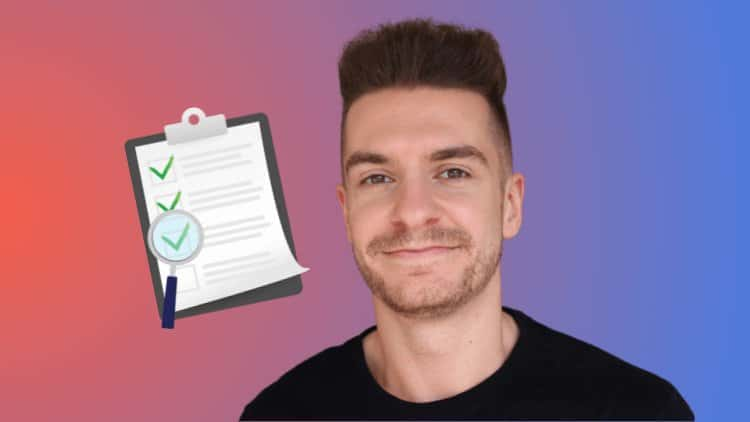








نمایش نظرات